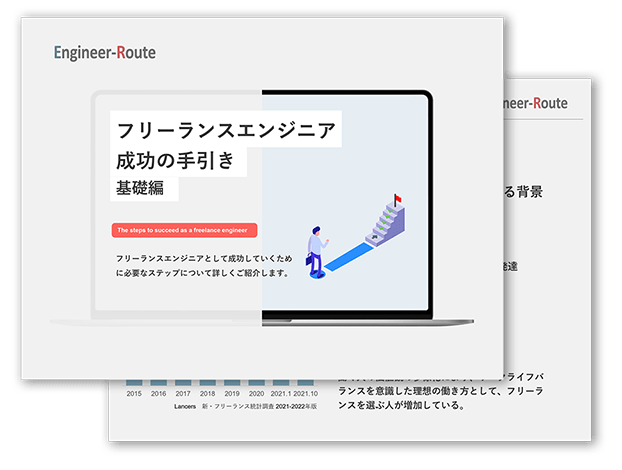Gitとは?概要から導入〜基本的な使い方までわかりやすく解説

最近よくGitやGitHubの名前は聞くことがあるけど、「Gitって何?」「Gitを使うことでどんなメリットがあるの?」など理解が有耶無耶になっている人も多いのではないでしょうか?
Gitは世界中で使用されており、日本でも使用しているユーザーが多く、これからの開発業務ではGitを使えることが開発者にとって当たり前となってきています。
ここではGitの概要やGitHubの導入方法、実際の使い方についてまとめましたので、これからGitを始めてみたい人はぜひ参考にしていただいてGitについて理解を深めていきましょう。
Gitとは
GitとはJavaやRuby、C言語などのプログラムのソースコードなどが記述されたファイルをバージョンごとに管理するためのシステムです。
バージョン管理とは、編集対象のファイルを変更履歴ごとに管理するためのシステムです。バージョンごとに細かく管理しておくことにより、新しいバージョンで不具合など問題が発生した場合に容易に変更履歴を確認したり、古いバージョンに復元することができます。
システムやアプリケーションを開発する際、基本的にチームで開発を行いますが、個々が好き勝手にプログラムを変更してしまうと不具合の元となってしまいます。
Gitを使えば、バージョンごとに変更履歴を細かく管理したり、変更箇所のみをマージ(併合)するなんてことも簡単に可能なため、そのような問題を防ぐことが可能になります。
たとえばプログラムの変更箇所を手動で1つずつマージしていてはマージの漏れがあったり、他のユーザーが変更した箇所を消してしまうなんてことがありえますが、Gitのマージ機能を使うことでコマンドを実行するだけで簡単にマージを行えます。
Gitにはリモートリポジトリ、ローカルリポジトリという概念があります。
リモートリポジトリは主にネットやサーバーでソースコードなどのファイルの履歴を管理するためのものです。
リモートリポジトリで管理しているプログラム一式が格納されたプロジェクトを開発者ごとにダウンロードして、ローカル環境でファイルを編集したりアップロードするための環境をローカルリポジトリといいます。
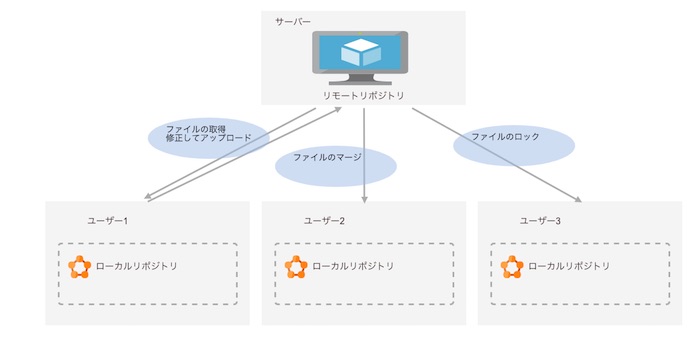
このようにチームでプログラムをリモートリポジトリで管理して、複数の開発者がそれぞれローカル環境で作業して履歴を変更して管理することができるため、開発をスムーズに行うことができます。
よくGitとGitHubについて混同してしまいがちですが、GitHubはGitのシステムを使ってネット上でプログラムなどのファイルを管理するためのツールです。
次項ではそんなGitHubについて、導入から使い方について解説していきます。
GitHubの導入
GitHubを導入するには公式サイトにアクセスして登録する必要があります。
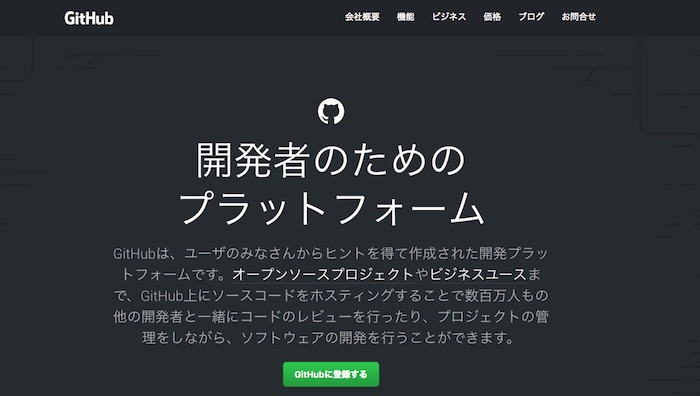
「GitHubに登録する」をクリックして以下の情報を入力します。
- ユーザー名
- メールアドレス
- パスワード
次の画面よりフリープランが選択されていることを確認しておきます。
登録するとメールアドレスにGitHubから確認のメールが来ますので、「Verify email address」ボタンをクリックすることで登録が完了になります。
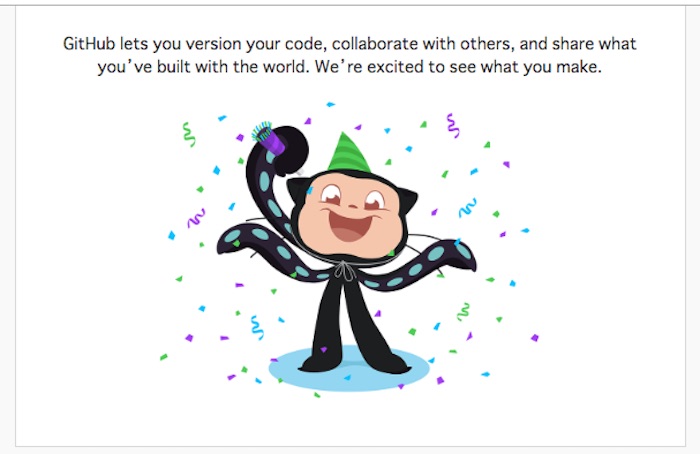
GitHubの使い方
ここではGitHubの基本的な使い方について解説していきます。
リモートリポジトリの作成
まずはリモートで管理するためのリポジトリを作成していきましょう。
「New repository」をクリックします。
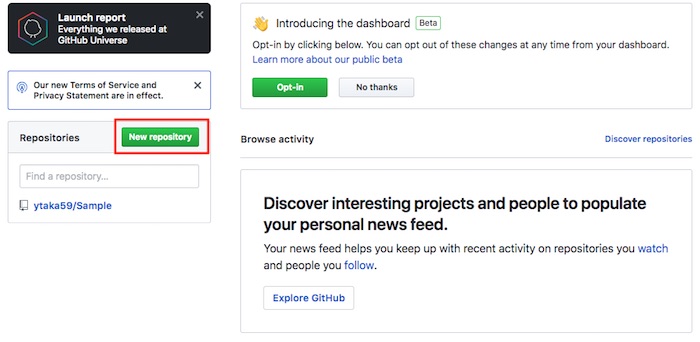
Create a new repositoryより「Repository name」にリポジトリ名を入力します。
リポジトリ名は「TestRepository」としています。
Descriptionには任意でこのリポジトリの概要を記載しておきます。
「Create repository」をクリックします。
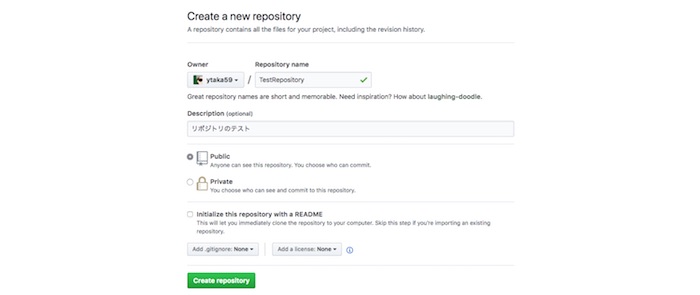
これでリモートリポジトリが作成されました。
表示されているURLはファイルをアップロードするときに必要ですのでメモを取っておきましょう。
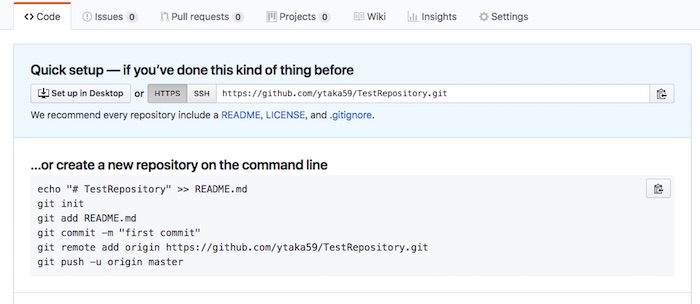
ローカルリポジトリの作成
ここでは、ローカルの環境でローカルリポジトリを作成する方法を見ていきましょう。
実際の手順はMac環境のターミナルを使って作業を行います。
Windowsの場合はコマンドプロンプトで行います。
最初にローカルで作業するためのディレクトリを作成します。
$ mkdir git
$ cd gitmkdirはディレクトリを作成するコマンドで、cdはディレクトリを移動するためのコマンドです。
gitディレクトリでリモートリポジトリを作成するためのgit initコマンドを実行します。
$ git init
Initialized empty Git repository in /Users/hogehoge/git/.gitリポジトリへの追加・登録
テスト用のファイルを作成します。
$ echo "初めてのGit" > test.txt次に作成したtest.txtをgitのインデックスに追加します。
インデックスに追加するにはgit addコマンドを実行します。
$ git add test.txt次にファイルの履歴を登録するためにコミットを行います。
コミットするには「git commit」コマンドを実行します。
$ git commit -m "test.txtの登録"これでファイルがGitにコミットされました。
リモートリポジトリに登録するためには、リモートリポジトリの情報を追加しておく必要があります。
追加するためにはリモートリポジトリ作成時のURLを「git remote add origin」の引数に指定する必要があります。
ユーザー名とリモートリポジトリ名は適宜変更をして下さい。
$ git remote add origin https://github.com/ユーザー名/リモートリポジトリ名リモートリポジトリ名には先ほど作成したTestRepositoryを指定します。
ファイルをリモートリポジトリへアップロード
git pushコマンドを使用することで、ファイルをリモートリポジトリにアップロードすることができます。
git pushコマンドは以下のように実行します。
$ git push origin main初回はユーザー名とパスワードを聞かれますので登録時のユーザー名とパスワードを入力します。
$ Username for 'https://github.com': XXXX
$ Password for 'https://XXXX@github.com':XXXXリモートリポジトリを確認すると、作成した「test.txt」が登録されていることがわかります。
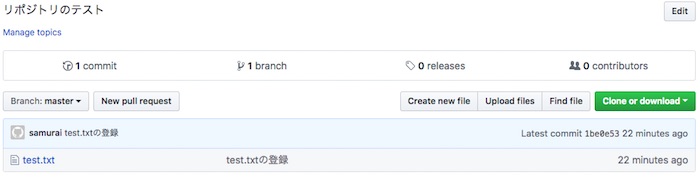
ここまでがGitHubの最も基本的な流れになりますが、使い方についてもっと知りたい方はチュートリアルサイトなどを参考にしてください。
まとめ
ここでは、Gitについての概要からGitHubの導入方法、使い方について解説しました。
最初は操作方法などややこしく感じるかもしれませんが、慣れてくれば使い勝手の良いバージョン管理システムだと思えるようになるのではないでしょうか?
これからはGitHubでバージョン管理することがスタンダードとなりつつありますので、使い方についてはしっかりと覚えておきましょう。